Keynote
iPhone 版 Keynote 使用手冊
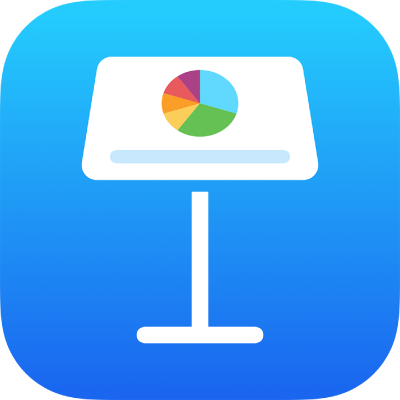
在 iPhone 上的 Keynote 中群組幻燈片或取消群組
你可以在幻燈片導覽器中,將所選幻燈片內縮至另一張幻燈片下來群組幻燈片。群組可協助你更有效率地整理和排列幻燈片。你可以一起移動群組的幻燈片並收合群組,以更好的顯示方式來呈現簡報的結構。如你跳過收合群組中的第一張幻燈片,在你播放簡報時,整個群組都會被跳過。
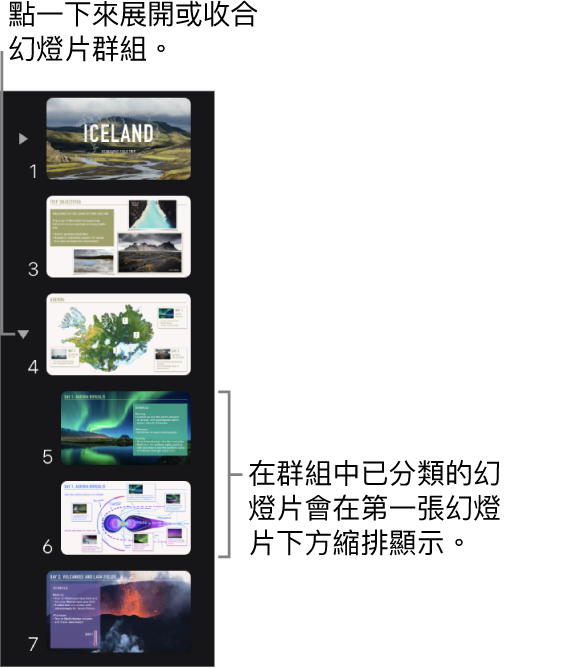
如你沒有看見幻燈片導覽器,請在幻燈片上收合手指來縮小。
群組幻燈片
在幻燈片導覽器中按住幻燈片,直到幻燈片似乎要浮起為止。
如要選擇多張幻燈片,按住一張幻燈片,然後用另一隻手指點一下其他幻燈片。
向右拖移幻燈片,直到左側出現分隔線為止。
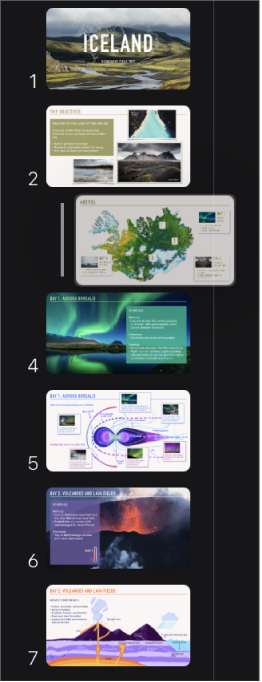
幻燈片最多可內縮至六個層級的深度,但你只能在連續幻燈片之間縮排一個層級。
取消群組幻燈片
在幻燈片導覽器中,點一下來選擇一張或選擇多張幻燈片,然後拖移至左邊直至不再縮行。
感謝您提供意見。